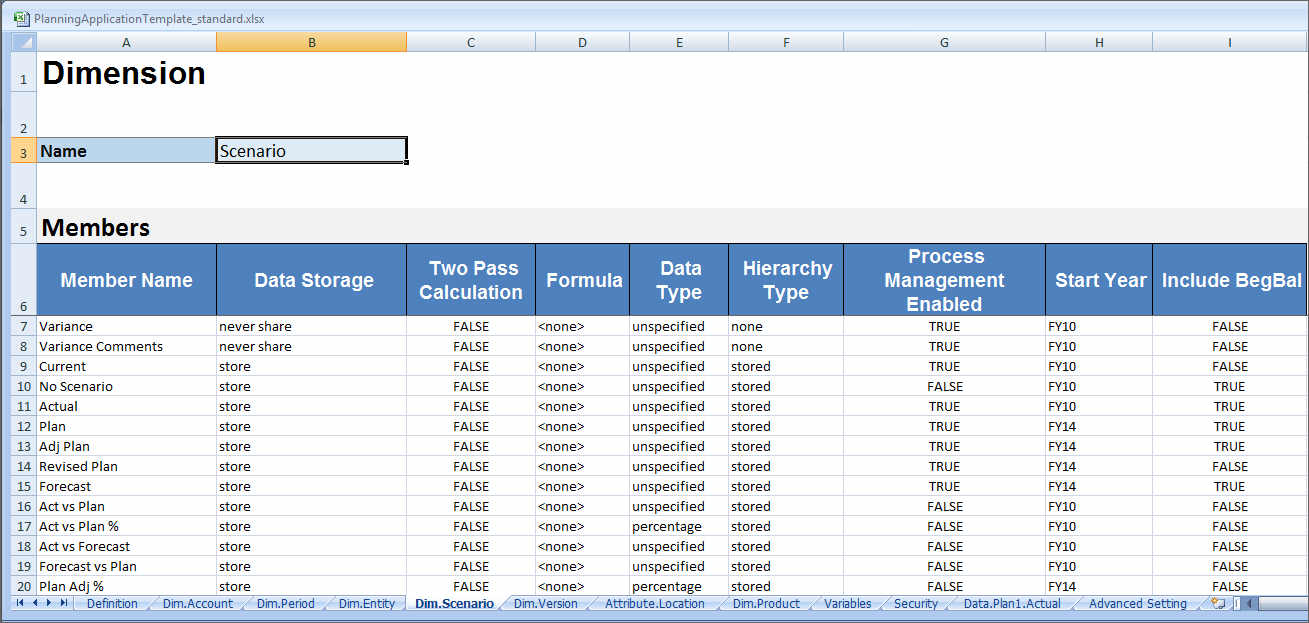Définition de dimensions
Dans le classeur du modèle, créez une feuille de calcul pour chaque dimension de votre application. Vous pouvez vous appuyer sur les feuilles de calcul fournies dans les modèles, y compris sur l'exemple de modèle d'application.
Suivez ce workflow pour configurer une feuille de calcul de dimension dans votre classeur de modèle d'application :
Définition du nom de la feuille de calcul
Définissez le nom de la feuille de calcul dans l'onglet de feuille de calcul Excel. Pour le nom de la feuille de calcul de dimension, utilisez le nom de la dimension précédé du préfixe "Dim.". Par exemple, pour la dimension d'attribut Scénario, nommez la feuille calcul Dim.Scénario. Par exemple :
Définition du type de feuille de calcul
Dans la cellule A1 de la feuille de calcul de dimension, saisissez Dimension comme type de feuille de calcul. Dans la Figure E-3, la cellule A1 contient le type de feuille de calcul, Dimension.
Figure E-3 Type de feuille de calcul et nom de dimension présentés dans une feuille de calcul de dimension du modèle d'application
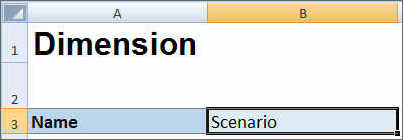
Définition du nom de la dimension
Dans la feuille de calcul de dimension, saisissez le nom de la dimension. Dans la Figure E-3, la cellule B3 contient le nom de la dimension, Scénario.
Si le nom de dimension fourni n'existe pas, une dimension de type libre est créée automatiquement lors de la création de l'application.
Définition des propriétés de dimension
Vous pouvez définir les propriétés de dimension directement sur la feuille de calcul de dimension. A l'aide de la propriété Type, vous pouvez indiquer les noms définis par l'utilisateur pour les dimensions Compte, Année et Entité, puis les mapper aux types de dimension Comptes, Année ou Entité. Vous pouvez également définir d'autres dimensions libres selon vos besoins. Les modèles dans le fichier ZIP de modèle comprennent des exemples de dimension libre, de dimension Comptes et de dimension Année, ainsi que leurs propriétés, pour vous guider.
Remarque :
Vous pouvez créer dans le classeur l'application FreeForm sans dimensions ni autres propriétés d'application (par exemple, dimensions d'attribut, sécurité (autorisations d'accès) et variables de substitution).
Tableau E-3 Propriétés de dimension
| Propriété | Obligatoire | Type de valeur | Valeur par défaut | Valeurs valides | Commentaires |
|---|---|---|---|---|---|
|
Nom |
Oui |
Du texte. |
Nom de la dimension |
||
|
Type |
Non |
Du texte. |
Compte Période Entité |
Si la propriété est omise, ou si aucune valeur n'est fournie, cette dimension est considérée comme une dimension libre. |
|
|
Description |
Non |
Du texte. |
Description facultative de la dimension. |
||
|
Alias |
Non |
Du texte. |
Aucune |
Alias de la dimension |
Les alias sont d'autres noms attribués aux membres de la dimension. |
|
Table des alias |
Non |
Du texte. |
Non |
Table d'alias |
Table d'alias par défaut pour l'application. |
|
Type de hiérarchie |
Non |
Du texte. |
Non défini |
Non défini Stocké Dynamique Multiple |
Disponible pour les dimensions liées à un cube en mode "aggregate storage". Les dimensions en mode "aggregate storage" sont automatiquement activées pour prendre en charge plusieurs hiérarchies. La première hiérarchie d'une dimension à plusieurs hiérarchies doit être stockée. |
|
Densité |
Non |
Booléen |
Dispersée |
Dense | Dispersée |
Dans les dimensions dispersées, il manque des valeurs de données pour la majorité des combinaisons de membres. Les dimensions denses disposent de valeurs de données pour la majorité de ces combinaisons. |
|
Calcul à deux passes |
Non |
Booléen |
Non |
Oui | Non |
Recalcule les valeurs des membres d'après les valeurs des membres parents ou d'autres membres. Disponible pour les membres Compte et Entité avec les propriétés Calcul dynamique ou Calcul dynamique et stockage. |
|
Appliquer la sécurité |
Non |
Booléen |
Non |
Oui | Non |
Autorisez la sécurité à être définie sur des membres de dimension, en fonction de la sécurité établie dans la feuille de calcul Sécurité dans le modèle d'application. |
|
Partage partiel |
Non |
Booléen |
Non |
Oui | Non |
Les hiérarchies alternatives sont prises en charge dans la dimension Entité. Une entité peut posséder plusieurs parents et contribuer de manière différente à chaque parent. Ces membres sont appelés entités partiellement partagées, où uniquement une partie des données d'entrée est partagée dans toutes les instances des entités. |
|
Stockage des données |
Non |
Du texte. |
Stockage |
Calcul dynamique et stockage Calcul dynamique Stockage Ne jamais partager Partagé Information seule |
Les propriétés de stockage de données définissent où et quand les consolidations sont stockées. Par exemple, par défaut, les membres sont marqués comme Stockage. |
|
Ordre de conversion |
Non |
Numérique |
Aucune |
Chiffre positif ou négatif, par exemple : 1 -1 |
Ordre d'évaluation des dimensions dans l'application. |
|
Ordre d'évaluation |
Non |
Numérique |
Aucune |
Chiffre positif ou négatif, par exemple : 1 -1 |
Il détermine l'exécution des calculs de données. L'ordre d'évaluation permet d'indiquer le type de données qui prévaut lorsque les types de données d'un croisement de données sont en conflit. |
|
Option d'affichage |
Non |
Du texte. |
Nom ou alias de membre |
Nom ou alias de membre pour afficher les membres ou alias. Nom de membre:Alias affiche les membres à gauche et les alias à droite. Alias:Nom de membre affiche les alias à gauche et les membres à droite. |
Définissez l'option d'affichage par défaut de l'application. |
Définition des membres
Dans la feuille de calcul de dimension, sous l'en-tête Members dans la cellule A5 du modèle d'application Planning, ajoutez les membres et leurs propriétés. La liste des membres d'attribut doit être conforme au format décrit dans la section Import et export de données et de métadonnées. Vous pouvez ajouter des colonnes uniquement pour les propriétés requises. Toute propriété manquante sera ajoutée selon les valeurs par défaut de l'application, du cube et de la dimension.
Figure E-4 Exemple de feuille de calcul de dimension pour la dimension Scénario dans une application Planning standard